5 najlepszych sposobów odzyskiwania skasowanych notatek na iPhonie z / bez kopii zapasowej
Notatki, podobnie jak większość natywnych aplikacji na iPhone'a, toprzydatne dla większości użytkowników iPhone'a. Niezależnie od tego, czy jesteś pisarzem, który używa go do odnotowywania pomysłów, które właśnie się pojawiły, czy zwykłym użytkownikiem, który zauważa, co musi dostać podczas następnej podróży do sklepu spożywczego, wszyscy zgadzamy się, że to ekstremalne rozczarowanie, gdy uświadomisz sobie, że „ utraciłeś swoje notatki. Podobnie jak wszystkie inne typy danych, Notatki mogą zostać usunięte lub przypadkowo usunięte, po aktualizacji oprogramowania, nieudanym jailbreaku lub po atakach złośliwego oprogramowania. W tym artykule wyjaśniono, jak odzyskać usunięte notatki z iPhone'a XS / XS Max / XR / X / 8/8 Plus / 7/7 Plus / 6S / 6 / SE / 5s / 5.
- Sposób 1: Odzyskaj usunięte notatki z iPhone'a z folderu „Ostatnio usunięte”
- Sposób 2: Odzyskiwanie utraconych notatek na iPhonie z Gmaila / Yahoo Mail
- Sposób 3: Przywróć usunięte notatki iPhone'a z kopii zapasowej iTunes
- Sposób 4: Odzyskaj usunięte notatki iPhone'a z kopii zapasowej iCloud
- Sposób 5: Odzyskiwanie usuniętych notatek na iPhonie bez kopii zapasowej
Sposób 1: Odzyskaj usunięte notatki z iPhone'a z folderu „Ostatnio usunięte”
Zastanawiasz się, jak odzyskać utracone notatki na iPhonie? Ta metoda jest pierwszą rzeczą, o której należy pamiętać, ponieważ Twoje notatki mogą nadal istnieć w aplikacji Notatki w folderze Ostatnio usunięte. Należy jednak pamiętać, że wszystkie usunięte notatki są przechowywane tylko przez okres 30 dni. Postępuj zgodnie z poniższą procedurą.
Krok 1: Uruchom aplikację Notes i przejdź do folderu Ostatnio usunięte.
Krok 2: Naciśnij przycisk Edytuj znajdujący się w prawym górnym rogu interfejsu.
Krok 3: Wybierz notatki, które chcesz odzyskać, dotykając każdej z nich.
Krok 4: Naciśnij przycisk Przenieś do znajdujący się w lewym dolnym rogu interfejsu.
Krok 5: Przejdź do folderu, w którym chcesz przenieść notatki, które chcesz odzyskać.

Przejdź do wybranego folderu, aby wyświetlić odzyskane notatki.
Sposób 2: Odzyskiwanie utraconych notatek na iPhonie z Gmaila / Yahoo Mail
Co jeśli utracone notatki nie pojawią się wOstatnio usunięty folder, czy możesz odzyskać usunięte notatki na iPhonie? Tak. Jeśli notatki, które zniknęły, były częścią konta iCloud, Gmaila, Yahoo lub innego konta pocztowego, możesz włączyć Notatki na swoich kontach pocztowych, aby odzyskać wszelkie notatki zapisane w odpowiednich folderach w aplikacji Notatki. Postępuj zgodnie z poniższą procedurą.
Krok 1: Przejdź do Ustawienia> Poczta> Konta.
Krok 2: Dodaj swoje konto pocztowe, tj. ICloud, Gmail, Yahoo itp.
Krok 3: Włącz notatki podczas konfigurowania każdego z nich.

Twoje notatki zostaną odzyskane i będą dostępne w aplikacji do notatek lub za pośrednictwem wiadomości e-mail w folderze Notatki.
Sposób 3: Przywróć usunięte notatki iPhone'a z kopii zapasowej iTunes
Innym sposobem na odzyskanie notatek z iPhone'a jestodzyskiwanie telefonu iPhone za pomocą iTunes. Ta metoda jest zalecana dla użytkowników, którzy często wykonują kopię zapasową iPhone'a za pomocą iTunes, w przeciwnym razie stracisz dane, których kopii zapasowej nie utworzono. Inną wadą tej metody jest to, że nie można przywrócić tylko notatek: musisz przywrócić całą kopię zapasową na iPhonie. Postępuj zgodnie z poniższą procedurą.
Krok 1: Uruchom iTunes na komputerze i podłącz iPhone'a za pomocą kabla USB.
Krok 2: Kliknij kartę Podsumowanie znajdującą się w lewym panelu interfejsu.
Krok 3: W obszarze Kopie zapasowe kliknij przycisk Przywróć kopię zapasową.

Krok 4: Zaczekaj na zakończenie procesu, kliknij przycisk Gotowe i sprawdź, czy notatki zostały przywrócone.
Sposób 4: Odzyskaj usunięte notatki iPhone'a z kopii zapasowej iCloud
Możesz także przywrócić usunięte notatki z iCloudkopia zapasowa, jeśli wcześniej utworzono kopię zapasową. Podobnie jak w przypadku odzyskiwania notatek z kopii zapasowej iTunes, odzyskiwanie notatek z kopii zapasowej iCloud spowoduje utratę danych, których nie utworzono kopii zapasowej, i odzyskanie wszystkich danych i notatek wyłącznie. Aby odzyskać usunięte notatki iPhone'a, wykonaj poniższą procedurę.
Krok 1: Usuń wszystkie dane z iPhone'a, przechodząc do Ustawienia> Ogólne> Resetuj> Usuń całą zawartość i ustawienia.
Krok 2: W interfejsie aplikacji i danych wybierz Przywróć z kopii zapasowej iCloud.
Krok 3: Zaloguj się do konta iCloud przy użyciu tych samych poświadczeń Apple ID, których użyłeś do wykonania kopii zapasowej telefonu iPhone.
Krok 4: Wybierz Wybierz kopię zapasową i przywróć urządzenie z wyświetlonej listy kopii zapasowych.
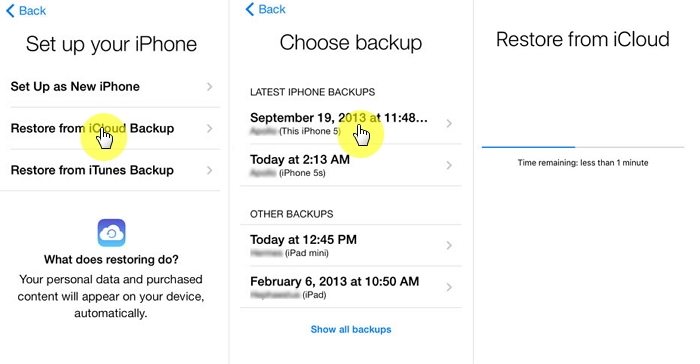
Uruchom aplikację Notatki, aby sprawdzić, czy notatki zostały przywrócone.
Sposób 5: Odzyskiwanie usuniętych notatek na iPhonie bez kopii zapasowej
Jeśli nie możesz uzyskać dostępu do kopii zapasowych lub nie chceszstracić dane, których nie utworzono kopii zapasowej, wciąż jest nadzieja. Użytkownicy mogą skorzystać z https://www.tenorshare.com/products/iphone-data-recovery.html, który pozwala im selektywnie odzyskiwać notatki i inne dane na swoich iPhone'ach bez tworzenia kopii zapasowych. Co więcej, użytkownicy mogą przeglądać notatki, które chcą odzyskać, co eliminuje potrzebę odzyskiwania notatek, które nie są potrzebne. Aby skorzystać z Tenorshare UltData, wykonaj poniższą procedurę.
Krok 1: Pobierz, zainstaluj i uruchom Tenorshare UltData na komputerze Mac lub PC.
Krok 2: Podłącz iPhone'a do komputera za pomocą kabla USB.
Krok 3: Kliknij Rozpocznij skanowanie, poczekaj na zakończenie procesu.
Krok 4: Kliknij Notatki w lewym panelu interfejsu, aby uzyskać dostęp do wszystkich usuniętych notatek.

Krok 5: Wybierz notatki, które chcesz usunąć, i kliknij Odzyskaj, aby je przywrócić.
Wniosek
Użytkownicy iPhone'a mogą łatwo odzyskać usunięte notatkiprzy użyciu dowolnej z następujących metod. Zalecamy jednak korzystanie z Tenorshare UltData iz oczywistych powodów: wybiórczo odzyskuj notatki po ich przejrzeniu, odzyskuj notatki bez kopii zapasowej i, co najważniejsze, odzyskuj notatki bez usuwania iPhone'a.









